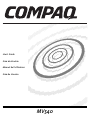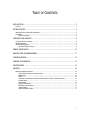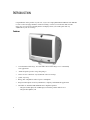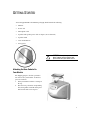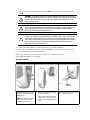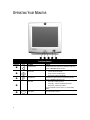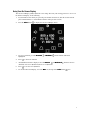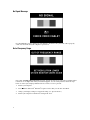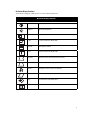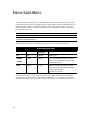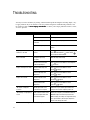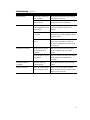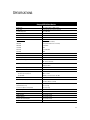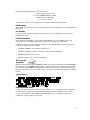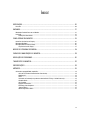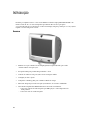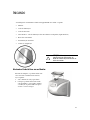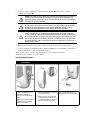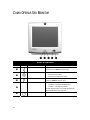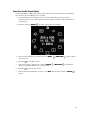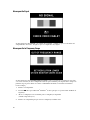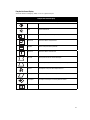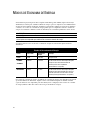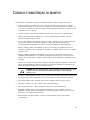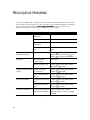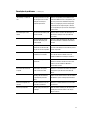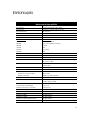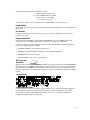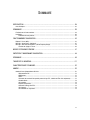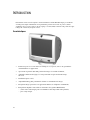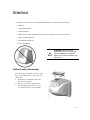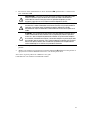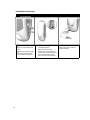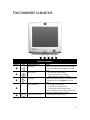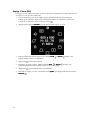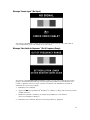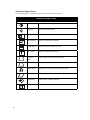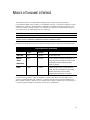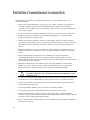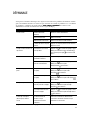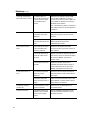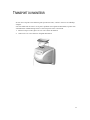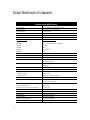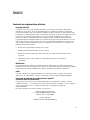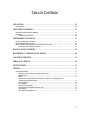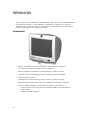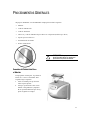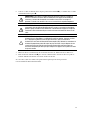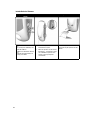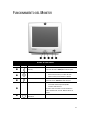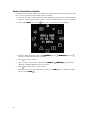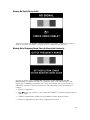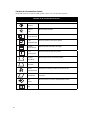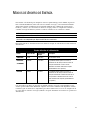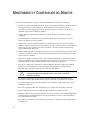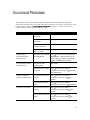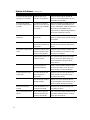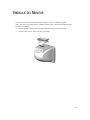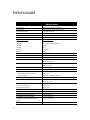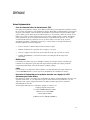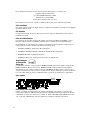La page est en cours de chargement...
La page est en cours de chargement...
La page est en cours de chargement...
La page est en cours de chargement...
La page est en cours de chargement...
La page est en cours de chargement...
La page est en cours de chargement...
La page est en cours de chargement...
La page est en cours de chargement...
La page est en cours de chargement...
La page est en cours de chargement...
La page est en cours de chargement...
La page est en cours de chargement...
La page est en cours de chargement...
La page est en cours de chargement...
La page est en cours de chargement...
La page est en cours de chargement...
La page est en cours de chargement...
La page est en cours de chargement...
La page est en cours de chargement...
La page est en cours de chargement...
La page est en cours de chargement...
La page est en cours de chargement...
La page est en cours de chargement...
La page est en cours de chargement...
La page est en cours de chargement...
La page est en cours de chargement...
La page est en cours de chargement...
La page est en cours de chargement...
La page est en cours de chargement...
La page est en cours de chargement...
La page est en cours de chargement...
La page est en cours de chargement...
La page est en cours de chargement...
La page est en cours de chargement...
La page est en cours de chargement...
La page est en cours de chargement...

37
S
OMMAIRE
INTRODUCTION......................................................................................................................... 38
Caractéristiques.............................................................................................................................................. 38
DÉMARRAGE............................................................................................................................. 39
Fixation du socle à votre moniteur................................................................................................................... 39
Installation ...................................................................................................................................................... 40
Installation des haut-parleurs................................................................................................................... 42
FONCTIONNEMENT DU MONITEUR............................................................................................ 43
Réglage à l’écran (OSD)................................................................................................................................... 44
Message « Aucun signal » (No Signal).............................................................................................................. 45
Message « Hors limite de fréquence » (Out of Frequency Range)...................................................................... 45
Fonctions de réglage à l’écran ................................................................................................................. 46
MODES D’ÉCONOMIE D’ÉNERGIE .............................................................................................. 47
ENTRETIEN ET MAINTENANCE DU MONITEUR............................................................................ 48
DÉPANNAGE ............................................................................................................................. 49
TRANSPORT DU MONITEUR....................................................................................................... 51
CARACTÉRISTIQUES TECHNIQUES............................................................................................. 52
ANNEXE.................................................................................................................................... 53
Conformité aux réglementations officielles ...................................................................................................... 53
Réglementation FCC ................................................................................................................................ 53
Modifications........................................................................................................................................... 53
Câbles ..................................................................................................................................................... 53
Déclaration de conformité des produits portant le logo FCC (valable aux États-Unis uniquement)............. 53
Canadian Notice....................................................................................................................................... 54
Avis canadien .......................................................................................................................................... 54
European Union Notice............................................................................................................................. 54
Conformité à Energy Star EPA.................................................................................................................. 54
Avis Japonais .......................................................................................................................................... 54
Avis allemand sur l'ergonomie................................................................................................................. 54

38
I
NTRODUCTION
Félicitations! Vous venez d’acquérir le nouveau moniteur couleur MV540 Compaq. Ce moniteur
d’avant-garde, simple d’utilisation et très performant, présente un écran de 15 pouces (surface
d’affichage de 13,8 pouces soit 35 cm). Le réglage à l’écran (OSD) convivial vous permet de régler
l’image sur écran de façon rapide et aisée.
Caractéristiques
• moniteur 15 pouces avec une surface d’affichage de 13,8 pouces (soit 35 cm) pour utiliser
confortablement vos applications;
• espacement de points de 0,28 mm générant des images d’excellente définition;
• commandes utilisateur du réglage à l’écran permettant de régler facilement l’image
sur écran;
• installation rapide et aisée;
• compatibilité Energy Star permettant de réduire la consommation d’énergie;
• microphone intégré pour toutes vos applications Internet, de téléphonie et multimédia;
• haut-parleurs amplifiés connectables ou autonomes de la gamme JBL Platinum;
− jack d’entrée audio intégré pour lecteurs MP3 et autres dispositifs audio portables;
− prise casque intégré.

39
D
ÉMARRAGE
L’emballage de votre moniteur couleur MV540 Compaq doit contenir les éléments suivants :
• Moniteur
• Cordon d'alimentation
• Câble microphone
• Haut-parleurs et câble d’alimentation haut-parleur ou adaptateur (modèles sélectionnés)
• Supports des haut-parleurs
• Documentation utilisateur
• Poster d’installation
Fixation du socle à votre moniteur
Pour des raisons de transport, le socle n’est pas
fixé à votre moniteur. Pour ce faire, procédez
comme suit :
1. Retournez votre moniteur de telle sorte
qu’il repose sur le haut.
2. Placez le socle dans les emplacements
correspondants, puis poussez le vers la
face avant jusqu’au clic de verrouillage.
ATTENTION :
Ne posez pas votre
moniteur en appui sur la face avant. Vous
risquez d’endommager les commandes
situées sur la face avant du moniteur, voire
même l’écran
.

40
Installation
Avant d’installer votre moniteur, placez-le dans un endroit facilement accessible et bien aéré, à
proximité de votre ordinateur, puis assurez-vous que votre ordinateur et tous les périphériques sont
hors tension et procédez comme suit :
1. Insérez le câble d’alimentation haut-parleur ou le connecteur intermédiaire situé 1 à l’arrière du
haut-parleur droit
. Insérez la fiche du haut-parleur gauche dans la prise située à l’arrière du
haut-parleur droit
.
2. Insérez l’autre extrémité du câble d’alimentation haut-parleur 3
c
cc
c
à l’arrière du moniteur
.
3. Branchez la fiche vert-jaune du haut-parleur droit 2 dans la prise de sortie audio située à l’arrière
de l’ordinateur
.
4. Branchez l’extrémité rose du câble microphone dans la prise microphone
située sur la face
arrière du moniteur 3
b
bb
b
, puis branchez l’autre extrémité du câble dans le connecteur de
microphone situé sur la face arrière de l’ordinateur 6.
5. Branchez le câble d’interface du moniteur situé à l’arrière du moniteur dans la prise bleue située à
l’arrière de l’ordinateur 4. Serrez les vis sur l’extrémité du connecteur.
IMPORTANT :
Assurez-vous que le câble d’interface est bien aligné sur le connecteur à 15 broches.
Ne forcez pas sur le câble lors de son branchement au connecteur, car vous pourriez l'endommager.
(
Suite des instructions d’installation à la
page suivante
)

41
6. Raccordez le cordon d’alimentation à l’arrière du moniteur 3
a
aa
a
, puis branchez ce cordon sur une
prise d’alimentation 5.
AVERTISSEMENT : Pour éviter les risques de décharge électrique ou de dommages à votre
matériel, ne désactivez pas la fonction de mise à la terre du cordon d’alimentation. Ce
matériel doit être connecté à une prise de terre et l’opérateur doit pouvoir y accéder
facilement. La prise de terre est un élément essentiel du dispositif de sécurité.
AVERTISSEMENT : Pour votre sécurité, assurez-vous que la prise d’alimentation sur laquelle
vous branchez le cordon d’alimentation est facilement accessible et le plus près possible de
l’opérateur. Si vous devez couper l’alimentation du matériel, débranchez le cordon
d’alimentation de la prise d’alimentation en tenant fermement la fiche. Ne tirez jamais sur le
cordon.
ATTENTION : Pour la protection de votre moniteur et de votre ordinateur, branchez tous les
cordons d’alimentation de votre ordinateur et de ses périphériques (moniteur, imprimante,
scanner, etc.) dans un dispositif de protection de surtension, tel qu’une barrette multiprises
ou un onduleur (alimentation sans coupure). Les barrettes multiprises ne procurent pas toutes
une protection contre la surtension; celles-ci doivent comporter une mention spéciale faisant
état de cette capacité. Adressez-vous aux fabricants qui garantissent le remplacement du
matériel endommagé en cas d’échec de la protection de surtension.
7. Installez vos haut-parleurs selon l’une des méthodes énumérées dans “Installation des haut-
parleurs”.
8. Allumez votre moniteur en appuyant sur le bouton d’alimentation 7. Allumez les haut-parleurs en
appuyant sur le bouton d’alimentation situé sur le côté du haut-parleur droit.
Si nécessaire, réglez le panneau de commande à votre guise.
L’installation de votre moniteur est maintenant terminée.

42
Installation des haut-parleurs
Prise casque/
Jacks d’entrée audio
Mécanisme de haut-parleurs amovibles Support de haut-parleur
Insérez le connecteur casque
(casques non inclus) dans la prise
casque.
Insérez une extrémité du câble
de votre dispositif audio portable
(non inclus) dans le haut-parleur.
1. Faites pivoter la molette pour étendre
le mécanisme de pince.
2. Alignez les crochets avec les
emplacements correspondants du
moniteur, puis insérez-les doucement
dans ces emplacements et faites
glisser jusqu’au clic de verrouillage.
Insérez le support de haut-parleur dans
l’emplacement prévu à l’arrière de
chaque haut-parleur.

43
F
ONCTIONNEMENT DU MONITEUR
Panneau de commande
Référence Icône Désignation de l’icône Fonction
1
Bouton Arrière Le bouton Arrière (flèche gauche) permet de parcourir de bas
en haut les options de menu ou de
réduire
les niveaux de
réglage.
2
Bouton Sélection
•
Permet de lancer l'écran de réglage.
•
Sélectionner les fonctions et les réglages.
•
Quitter les menus du réglage à l'écran (OSD).
3
Bouton Avant Le bouton Avant (flèche droite) permet de parcourir de haut en
bas les options de menu ou d’
augmenter
les niveaux de
réglage.
4
Voyant d’alimentation
•
Le vert indique l’état de marche.
•
Le jaune indique le mode Veille/Pause.
•
L’orange indique que le mode Veille est activé.
Pour plus de renseignements sur les états de fonctionnement,
reportez-vous à « Modes d’économie d’énergie ».
5
Bouton de mise sous tension Permet d'allumer et d'éteindre le moniteur.

44
Réglage à l’écran (OSD)
Le réglage à l’écran (OSD) vous permet de régler à votre guise les paramètres de l’image. Pour accéder
au réglage à l’écran, procédez comme suit :
1. Si votre moniteur n’est pas encore allumé, appuyez sur le bouton de mise sous tension pour
l’allumer (pour connaître l’emplacement des boutons du panneau de commande, reportez-vous
à “Panneau de commande” dans la section précédente)
.
2. Appuyez sur le bouton de
Sélection
SélectionSélection
Sélection
pour afficher le menu de réglage à l’écran.
3. Pour sélectionner une fonction, appuyez sur le bouton
Avant
AvantAvant
Avant
ou
Arrière
ArrièreArrière
Arrière
jusqu’à ce que
l’option souhaitée soit mise en surbrillance.
4. Appuyez sur
pour choisir la fonction.
5. Une fenêtre de réglage s’affiche. Utilisez le bouton
Avant
AvantAvant
Avant
et
Arrière
ArrièreArrière
Arrière
selon que vous
souhaitez augmenter (Avant) ou réduire (Arrière) le niveau de réglage.
6. Appuyez sur
pour enregistrer le nouveau paramétrage.
7. Pour quitter le réglage à l’écran, sélectionnez l’icône
Quitter
QuitterQuitter
Quitter
, puis appuyez une fois sur le bouton
Sélection
Sélection Sélection
Sélection
.

45
Message “Aucun signal” (No Signal)
Si le message “NO SIGNAL” s’affiche sur votre moniteur, assurez-vous que votre câble VGA est
correctement branché et que votre ordinateur est sous tension.
Message “Hors limite de fréquence” (Out of Frequency Range)
Si le message “OUT OF FREQUENCY RANGE” s’affiche à l’écran, votre résolution vidéo et/ou la
fréquence de rafraîchissement sont trop élevés par rapport aux possibilités de votre moniteur. Pour
résoudre ce problème, suivez les étapes ci-dessous ou contactez votre distributeur, revendeur ou
fournisseur de services agréés Compaq.
1. Redémarrez votre ordinateur.
2. Appuyez sur
F6
F6F6
F6
avant que Microsoft
®
Windows
®
ne commence à charger afin d’ouvrir une session
en Mode sans échec.
3. Modifiez les paramètres d’affichage en fonction des possibilités de votre moniteur
(Voir “Caractéristiques techniques”).
4. Redémarrez votre ordinateur afin que les nouveaux paramètres s’appliquent.

46
Fonctions de réglage à l’écran
Le menu du réglage à l’écran (OSD) permet d’accéder aux fonctions suivantes :
Fonctions de réglage à l’écran
Paramètres du réglage à l'écran Fonction
Contraste Règle le contraste de l’affichage.
Luminosité Règle la luminosité de l’affichage.
Centrage horizontal Déplace l’affichage vers la droite ou vers la gauche.
Taille horizontale Augmente et réduit la largeur d’affichage.
Centrage vertical Déplace l’affichage vers le haut ou vers le bas.
Taille verticale Augmente et réduit la hauteur d’affichage.
Distorsion en
coussin
Règle les portions concaves et convexes de l’image.
Trapèze Égalise les largeurs d’affichage supérieure et inférieure.
Démagnétisation Démagnétise l’écran pour réduire les impuretés des couleurs.
Parallélogramme Règle l’inclinaison des bords de l’affichage vers la gauche ou vers la droite.
Rétablissement Rétablit les valeurs par défaut du moniteur.
Quitter Quitte le menu OSD.

47
M
ODES D
’
ÉCONOMIE D
’
ÉNERGIE
Votre moniteur respecte les réglementations Energy Star de l’Agence pour la protection de
l’environnement (EPA) visant à réduire la consommation d’énergie et à satisfaire le Signal de gestion
d’alimentation d’affichage standard VESA. Combinant des fonctions matérielles et logicielles, cette
fonction d’économie d’énergie permet à votre ordinateur de contrôler la consommation d’énergie de
votre moniteur et de la réduire quand vous ne l’utilisez pas.
REMARQUE
: La consommation d’énergie n’inclut pas l’alimentation des haut-parleurs.
IMPORTANT
: Les fonctions d’économie d’énergie de votre moniteur ne sont disponibles que lorsque le
moniteur est relié à un ordinateur comportant les fonctions d’économie d’énergie.
Le tableau suivant décrit les niveaux d’économie d’énergie propres à chaque état de fonctionnement.
États de gestion de l’alimentation
État Couleur du
voyant
Consommation
électrique
Description
Allumé (ON)
Vert < 80 watts Fonctionnement normal.
MISE EN
VEILLE/
MODE PAUSE
Jaune < 15 watts L'écran du moniteur est occulté. La haute tension est
inactive. La tension du chauffage est réduite. Le mode
d’alimentation maximale est rapidement rétabli
(environ 4 secondes).
VEILLE
Orange < 5 watts L'écran du moniteur est vide. La haute tension est
inactive. La tension du chauffage est inactive. Brève
période de chauffe avant le retour au mode
d’alimentation maximale (environ 15 secondes).
Les fonctions d’économie d’énergie de l’utilitaire économiseur d’énergie sont disponibles sous le
système d’exploitation Microsoft
®
Windows
®
. Certaines fonctions sont également disponibles sous
DOS. Veuillez consulter le manuel de votre ordinateur pour obtenir les instructions de paramétrage de
ces fonctions (parfois intitulées fonctions de gestion de la consommation).

48
E
NTRETIEN ET MAINTENANCE DU MONITEUR
Pour améliorer les performances et augmenter la durée de vie de votre moniteur, observez les
instructions suivantes :
• N'ouvrez pas le boîtier du moniteur et n'essayez pas de le réparer vous-même. Ne réglez que les
commandes expliquées dans les instructions d'utilisation. Si le moniteur ne fonctionne pas
correctement, s’il est tombé ou s’il a été endommagé, contactez votre revendeur ou fournisseur de
services agréé Compaq.
• Placez votre moniteur à une distance minimale de 76 mm (3 po) des murs ou toutes autres parois.
• N'utilisez qu'une source d'alimentation et un branchement appropriés à ce moniteur, comme
indiqué sur l'étiquette de la plaque arrière.
• Quand vous branchez le moniteur à une prise ou à une rallonge, assurez-vous que l’intensité de
courant totale des dispositifs connectés ne dépasse pas l’intensité nominale de la prise électrique et
que l’intensité totale des dispositifs connectés au cordon n’excède pas l’intensité nominale de
celui-ci.
• Installez le moniteur près d’une prise facilement accessible. Débranchez le moniteur en tenant
fermement la fiche et en l’extrayant de la prise. Ne débranchez jamais le moniteur en tirant sur le
cordon.
• Mettez le moniteur hors tension quand vous ne l’utilisez pas. Vous pouvez augmenter
considérablement la durée de vie de votre moniteur en utilisant un programme d’économie
d’énergie durant les brèves périodes d’inactivité. Celui-ci met votre moniteur hors tension au terme
d’une période d’inactivité prolongée.
• Débranchez le moniteur de la prise murale avant de le nettoyer. N'utilisez pas de nettoyants
liquides ou en aérosol. Pour le nettoyage, utilisez un chiffon humide. Si l’écran requiert un
nettoyage plus poussé, utilisez un nécessaire de nettoyage d'écran antistatique CRT.
ATTENTION :
N’utilisez ni essence, diluant, ammoniaque, ni autres substances volatiles
pour nettoyer le boîtier ou l’écran. Ces produits chimiques peuvent endommager la surface
du boîtier et l’écran.
• Les orifices et ouvertures dans le boîtier ont une fonction d'aération. Ces ouvertures ne doivent pas
être bouchées ni couvertes. N'introduisez pas d'objets dans les orifices et ouvertures du boîtier.
• Ne placez pas de plantes sur le moniteur. L'eau ou les saletés provenant de la plante pourraient
tomber dans les grilles d'aération.
• Ne faites pas tomber le moniteur et ne le posez pas sur une surface instable.
• Ne posez aucun objet sur le cordon d'alimentation. Ne marchez pas sur le cordon.
• Installez le moniteur dans un endroit bien aéré, à l'abri de toute lumière, chaleur et humidité
excessives. Ne placez pas le moniteur à proximité de transformateurs de haute intensité, de moteurs
électriques ou autres champs magnétiques puissants.
• Dans le cas d'un système à double moniteur, écartez les moniteurs le plus possible pour minimiser
les interférences entre eux.

49
DÉPANNAGE
Vous pouvez économiser du temps et de l’argent si vous résolvez les problèmes de moniteur courants
grâce aux solutions suivantes. Si vous n’êtes pas en mesure de résoudre le problème avec ces solutions
de dépannage, consultez le site Web Compaq,
www.compaq.com/athome
www.compaq.com/athomewww.compaq.com/athome
www.compaq.com/athome
ou contactez votre
distributeur, revendeur ou fournisseur de services agréés Compaq.
Problème Cause probable Solution
L’écran est vide. Cordon d’alimentation
débranché
Branchez le cordon d’alimentation.
Coupure d’alimentation Mettez sous tension.
Câble d’interface mal branché Branchez correctement le câble d’interface.
L’utilitaire de veille ou de pause
est actif.
Appuyez sur n’importe quelle touche du clavier ou
déplacez la souris.
L’image est floue, indistincte ou
trop obscure.
La luminosité ou le contraste
sont trop faibles.
Appuyez sur pour accéder au réglage à l’écran
(OSD), puis sélectionnez l’icône de luminosité
ou de contraste pour régler les niveaux à votre
guise.*
Couleur anormale Un objet magnétique se trouve
à proximité du moniteur.
Éloignez cet objet du moniteur.
Le moniteur a été déplacé ou
bousculé accidentellement.
Appuyez sur pour accéder au réglage à l’écran
(OSD), puis sélectionnez l’option
Démagnétisation pour l’activer.*
L’image est trop grande ou trop
petite.
La largeur nécessite peut-être
un réglage.
Appuyez sur pour accéder au réglage à l’écran
(OSD), puis sélectionnez l’option Taille
horizontale pour la définir.*
La hauteur nécessite peut-être
un réglage.
Appuyez sur pour accéder au réglage à l’écran
(OSD), puis sélectionnez l’option Taille vertical
pour la définir.*
L’image n’est pas centrée. Le centrage horizontal
nécessite peut-être un réglage.
Appuyez sur pour accéder au réglage à l’écran
(OSD), puis sélectionnez l’option Centrage
horizontal
pour la définir.*
Le centrage vertical nécessite
peut-être un réglage.
Appuyez sur pour accéder au réglage à l’écran
(OSD), puis sélectionnez l’option Centrage vertical
pour la définir.*
Le message « No Signal »
(Aucun signal) s’affiche à
l'écran.
Le câble d’interface du
moniteur n’est pas
correctement connecté à
l’ordinateur.
Connectez à l’ordinateur le câble d’interface
à 15 broches du moniteur. Assurez-vous que
l’ordinateur est sous tension.
*Reportez-vous à la section “ Réglage à l’écran (OSD)” pour plus de détails.
(Suite)

50
Dépannage
(suite)
Problème Cause probable Solution
Le message « Out of Range »
(Hors limite) s’affiche à l’écran.
La résolution vidéo ou la
fréquence de rafraîchissement
sont trop élevées par rapport
aux possibilités de votre
moniteur.
Redémarrez votre ordinateur, appuyez sur
F6
avant que Microsoft Windows ne commence
à charger, afin d’ouvrir une session en Mode sans
échec. Modifiez ces paramètres en fonction des
possibilités de votre moniteur
(voir « Caractéristiques techniques »). Redémarrez
votre ordinateur afin que les nouveaux paramètres
s’appliquent.
Les haut-parleurs sont éteints. La prise d’alimentation des
haut-parleurs est peut-être
débranchée.
Vérifiez tous les branchements d’alimentation des
haut-parleurs et assurez-vous qu’ils sont bien
connectés.
Le bouton d’alimentation du
haut-parleur droit est peut-être
éteint.
Appuyez sur le bouton d’alimentation sur le côté
droit du haut-parleur droit; le bouton
d’alimentation doit s’allumer.
Les haut-parleurs restent
muets.
La prise audio de haut-parleur
est peut-être débranchée à
l’arrière de l’ordinateur.
Assurez-vous que le jack d’entrée audio
(connecteur vert-jaune) est branché à l’arrière de
votre ordinateur.
Le bouton de suppression du
son de votre clavier est peut
être activé.
Appuyez sur le bouton de suppression du son de
votre clavier ou cliquez sur l’icône de haut-parleur
de votre bureau Windows, puis annulez la
sélection « Muet ».
Le volume défini est peut-être
trop faible.
Augmentez le niveau de volume avec la
commande de volume du clavier ou cliquez sur
l’icône de haut-parleur situé sur votre bureau
Windows, puis augmentez le volume sonore.
Le haut-parleur gauche est
muet.
La connexion du haut-parleur
gauche est peut-être
débranchée.
Assurez-vous que la connexion haut-parleur du
haut-parleur gauche est reliée à l’arrière du haut-
parleur droit.
La balance du haut-parleur
gauche nécessite peut-être un
réglage.
Cliquez sur l’icône de haut-parleur situé sur votre
bureau Windows, puis réglez la balance du haut-
parleur gauche en conséquence.
Le microphone intégré ne
fonctionne pas.
Le câble microphone n’est pas
branché correctement.
Assurez-vous que le câble microphone est
correctement branché.
Le moniteur surchauffe. Le dégagement prévu pour la
ventilation n’est pas suffisant
pour assurer une aération
correcte.
Prévoyez un dégagement minimum de 76 mm
(3 po) pour l’aération de l’ordinateur, ne posez
aucun objet sur celui-ci.

51
T
RANSPORT DU MONITEUR
Si vous deviez expédier votre moniteur (pour réparation ou autre), veillez à conserver son emballage
d’origine.
S’il vous semble utile de retirer le socle pour l’expédition ou la réparation du moniteur, reportez-vous
aux instructions et illustrations présentées ci-dessous pour le retirer correctement.
1. Libérez le loquet et faites glisser le socle vers l’arrière du moniteur.
2. Soulevez le socle vers le haut en l’éloignant du moniteur.

52
C
ARACTÉRISTIQUES TECHNIQUES
Moniteur couleur MV540 Compaq
Type de moniteur Couleur, multifréquences, commandes numériques
Tube image couleur : Écran plat 15 pouces, poli ou antireflet
Surface d’affichage 13,8 pouces (35 cm)
Température de fonctionnement 10
°
C – 30
°
C (50 °F – 86
°
F)
Humidité relative 20 % - 80 %
Espacement de points 0,28 mm
Résolutions graphiques
1024 x 768
800 x 600
800 x 600
720 X 400
640 x 480
640 X 400
Fréquence de rafraîchissement
60 Hz (résolution maximale)
85 Hz (résolution maximale sans scintillement)
75 et 60 Hz
70 Hz
85, 75 et 60 Hz
70 Hz
Impédance nominale 75 +/- 3 % ohm
Fréquence horizontale 30 kHz – 54 kHz
Fréquence verticale 50 Hz – 120 Hz
Onduleur 90 – 132 V, 50 – 60 Hz
190 – 265 V, 50 – 60 Hz
Courant d’alimentation 30 A @ 120 V
60 A @ 220 V
Puissance nominale maximum < 80 W
Câble
d’interface
Sub-D miniature à 15 broches
Haut-parleurs (modèles sélectionnés)
Réponse en fréquence
Puissance (Watts)
Amovibles, amplifiés série JBL Platinum
100 Hz – 20 kHz
3 W RMS par canal max. à 10 % THD
Microphone Intégré
Dimensions (L x l x h) déballé 16,3" x 14,5" x 15,6"
(41,3 cm x 36,8 cm x 39,7 cm)
Poids
Moniteur déballé uniquement
Emballé dans un carton (Moniteur et haut-parleurs)
13 kg (28,7 lb)
17,5 kg (17,5 lb)
Gestion de l’alimentation Oui
Compatible Energy Star Oui
Compatible PRII Oui (modèles sélectionnés)
Compatible TCO99 Oui (modèles sélectionnés)
Directives de l’Union Européenne Oui (modèles sélectionnés)
Prêt-à-l’emploi Oui

53
A
NNEXE
Conformité aux réglementations officielles
Réglementation FCC
Ce matériel a été testé et jugé conforme aux normes de la classe B concernant les équipements
numériques, selon l’article 15 de la réglementation FCC. Ces limites sont destinées à assurer une
protection raisonnable contre les interférences nuisibles, lorsque le matériel est utilisé dans une zone
résidentielle. Ce matériel produit, utilise et peut émettre de l’énergie sous forme de fréquences radio, et
peut, s’il n’est pas installé et utilisé dans le respect des consignes d’utilisation, provoquer des
interférences dans les communications radio. Cependant, rien ne garantit qu’aucune interférence
n’apparaîtra dans une installation donnée. Si ce matériel devait provoquer des interférences avec une
radio ou un téléviseur, ce qu'il est facile de déceler en éteignant puis en rallumant ce matériel, il est
alors vivement conseillé à l'utilisateur d'essayer de supprimer ces interférences en essayant une (ou
plusieurs) des mesures suivantes :
• Réorientez ou repositionnez l’antenne de réception.
• Éloignez le matériel informatique de votre récepteur.
• Branchez le matériel sur une prise d'un circuit autre que celui sur lequel est branché votre
récepteur.
• Demandez conseil à votre revendeur ou à un technicien de radio ou de télévision
expérimenté.
Modifications
La réglementation FCC stipule que l’utilisateur doit être informé que tous changements ou toutes
modifications effectués sur l’appareil et n’ayant pas été expressément approuvé par Compaq Computer
Corporation peut entraîner l’annulation des droits d’exploitation du produit de l’utilisateur.
Câbles
Pour être conformes à la réglementation FCC, les connexions d’entrée de l’appareil doivent être
établies avec des câbles blindés et dont les connecteurs ont un revêtement métallique RFI/EMI.
Déclaration de conformité des produits portant le logo FCC
(valable aux États-Unis uniquement)
Cet appareil respecte l'article 15 de la réglementation FCC. Son utilisation est soumise aux deux
conditions suivantes : (1) cet appareil ne doit pas causer d'interférences nuisibles et (2) doit supporter
toutes les interférences reçues, y compris les interférences susceptibles d'entraîner un
dysfonctionnement.
Pour toutes questions concernant le produit, écrivez-nous à :
Compaq Computer Corporation
P. O. Box 692000, Mail Stop 530113
Houston, Texas 77269-2000
ou appelez-nous au
1-800-652-6672 (1-800-OK COMPAQ)

54
Pour toutes questions relatives à la déclaration FCC, écrivez-nous à :
Compaq Computer Corporation
P. O. Box 692000, Mail Stop 510101
Houston, Texas 77269-2000
ou appelez-nous au : (281) 514-3333
Pour identifier le produit, reportez-vous à la référence, au numéro de série ou au numéro de modèle
inscrits sur le produit.
Canadian Notice
This Class B digital apparatus meets all requirements of the Canadian Interference-Causing Equipment
Regulations.
Avis canadien
Cet appareil numérique de la classe B respecte toutes les exigences du Règlement sur le matériel
brouilleur du Canada.
European Union Notice
Les produits portant le logo CE sont conformes à la directive EMC (89/336/EEC) et à la directive sur
les basses tensions (73/23/EEC), publiées par la Commission de la Communauté Européenne.
Le respect de ces directives implique la conformité aux normes européennes suivantes (entre
parenthèses) qui sont l’équivalent des normes internationales :
• EN55022 (CISPR 22) - Interférences avec les fréquences radio
• EN50082-1 (IEC801-2, IEC801-3, IEC801-4) - Immunité électromagnétique
• EN60950 (IEC950) - Sécurité du produit
• EN60555-2 (IEC555-2) - Harmoniques du secteur
Conformité à
Energy Star EPA
Les moniteurs marqués du logo Energy Star respectent les exigences du programme Energy Star de
l'agence pour la protection de l'environnement américaine (EPA). En tant que partenaire d’Energy Star,
Compaq Computer Corporation a créé ce produit de sorte qu'il respecte les réglementations Energy Star
portant sur le rendement électrique. Pour obtenir des précisions au sujet de l'utilisation des fonctions
d'économie d'énergie, consultez la section portant sur la gestion de l'alimentation ou la fonction
d'économie d'énergie dans le manuel de l'ordinateur.
Avis Japonais
Avis allemand sur l'ergonomie
Les ordinateurs Compaq, au terme des tests réalisés avec les moniteurs Compaq, se sont révélés
conformes aux exigences de la réglementation allemande ZH 1/618 (sur les conditions de travail sur
écran dans les bureaux), en mode Texte (720 × 400), sous MS-DOS version 3.31 (ou supérieure) et
BASICA, telle qu’elle est publiée par Compaq Computer Corporation.
La page est en cours de chargement...
La page est en cours de chargement...
La page est en cours de chargement...
La page est en cours de chargement...
La page est en cours de chargement...
La page est en cours de chargement...
La page est en cours de chargement...
La page est en cours de chargement...
La page est en cours de chargement...
La page est en cours de chargement...
La page est en cours de chargement...
La page est en cours de chargement...
La page est en cours de chargement...
La page est en cours de chargement...
La page est en cours de chargement...
La page est en cours de chargement...
La page est en cours de chargement...
La page est en cours de chargement...
-
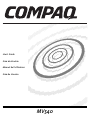 1
1
-
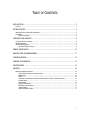 2
2
-
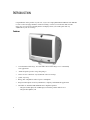 3
3
-
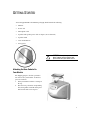 4
4
-
 5
5
-
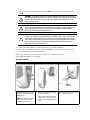 6
6
-
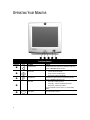 7
7
-
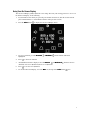 8
8
-
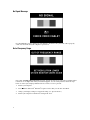 9
9
-
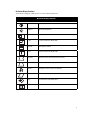 10
10
-
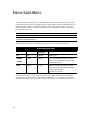 11
11
-
 12
12
-
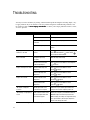 13
13
-
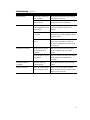 14
14
-
 15
15
-
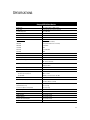 16
16
-
 17
17
-
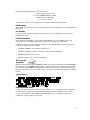 18
18
-
 19
19
-
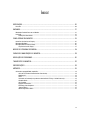 20
20
-
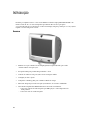 21
21
-
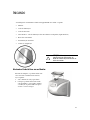 22
22
-
 23
23
-
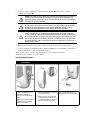 24
24
-
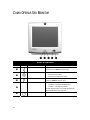 25
25
-
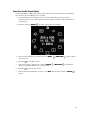 26
26
-
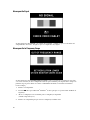 27
27
-
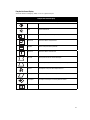 28
28
-
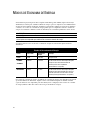 29
29
-
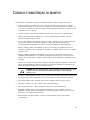 30
30
-
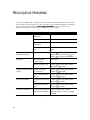 31
31
-
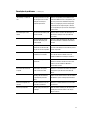 32
32
-
 33
33
-
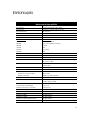 34
34
-
 35
35
-
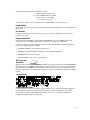 36
36
-
 37
37
-
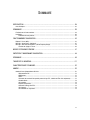 38
38
-
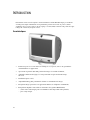 39
39
-
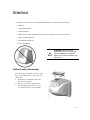 40
40
-
 41
41
-
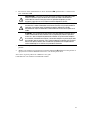 42
42
-
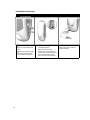 43
43
-
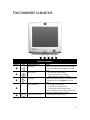 44
44
-
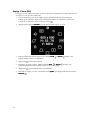 45
45
-
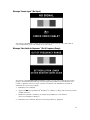 46
46
-
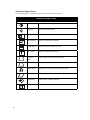 47
47
-
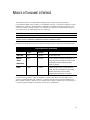 48
48
-
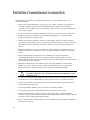 49
49
-
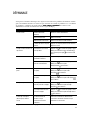 50
50
-
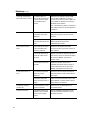 51
51
-
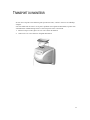 52
52
-
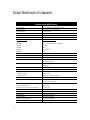 53
53
-
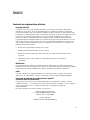 54
54
-
 55
55
-
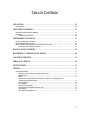 56
56
-
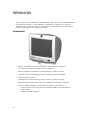 57
57
-
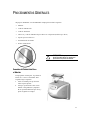 58
58
-
 59
59
-
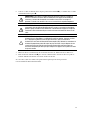 60
60
-
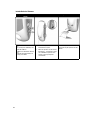 61
61
-
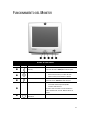 62
62
-
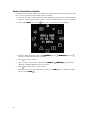 63
63
-
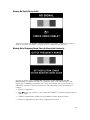 64
64
-
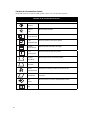 65
65
-
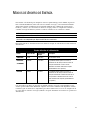 66
66
-
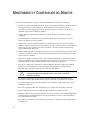 67
67
-
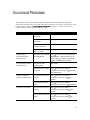 68
68
-
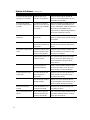 69
69
-
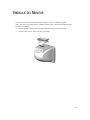 70
70
-
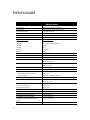 71
71
-
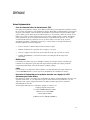 72
72
-
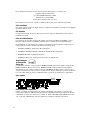 73
73
dans d''autres langues
- English: Compaq MV 540 User guide
- español: Compaq MV 540 Guía del usuario
- português: Compaq MV 540 Guia de usuario
Documents connexes
-
Compaq 153721-001 - MV 540 - 15" CRT Display Manuel utilisateur
-
Compaq 153721-001 - MV 540 - 15" CRT Display Manuel utilisateur
-
Compaq FP745A Manuel utilisateur
-
Compaq FP745A Manuel utilisateur
-
Compaq MV 740 Manuel utilisateur
-
Compaq MV 740 Manuel utilisateur
-
Compaq 5017 - TFT - 15" LCD Monitor Manuel utilisateur
-
Compaq 7500 Series Manuel utilisateur
-
Compaq CPQ300iD Manuel utilisateur
-
Compaq Aero 2180 Guide de référence